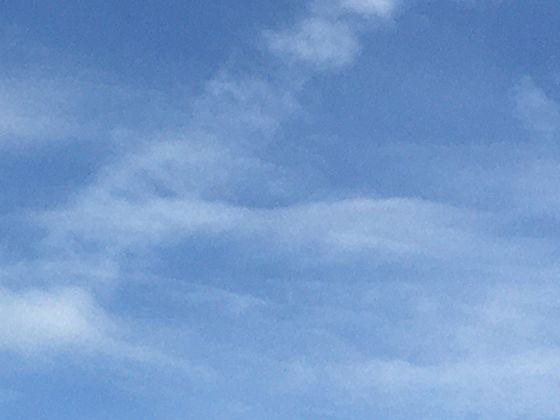?? 一、 利用Word自身功能進行批量處理
批量查找與替換(進階版):
- 基礎操作: Ctrl + H 打開替換對話框。替換文字內容是最基本的。
- 高級替換(效率翻倍關鍵):
- 格式替換: 點擊“更多” -> “格式”。可以批量替換特定字體、字號、顏色、段落格式(如行距、縮進)、甚至樣式。例如:將所有正文的宋體小四替換為微軟雅黑五號;將所有手動設置的加粗替換為“強調”樣式。
- 特殊字符替換: 點擊“更多” -> “特殊格式”。批量處理:
- 刪除多余空行:查找 ^p^p 替換為 ^p (可能需要多次執行)。
- 刪除多余空格:查找 ^w (一個空格) 替換為 ^w 或 ` ` (一個空格),或者查找兩個空格替換為一個空格。
- 刪除制表符 ^t、手動換行符 ^l 等。
- 批量添加特定內容:在替換為框里輸入內容。
- 通配符替換(強大但需學習): 勾選“使用通配符”。可以完成更復雜的模式匹配替換,例如批量修改特定模式的編號格式、提取特定格式的內容等。需要學習通配符語法(如 * 代表任意多個字符,? 代表一個字符,[ ] 代表字符集)。
樣式批量應用與管理:
- 核心思想: 為文檔中的標題、正文、列表、引用等不同元素定義并應用樣式(如“標題1”、“標題2”、“正文”等),而不是手動設置格式。
- 批量修改: 修改樣式定義(右鍵樣式 -> 修改)。所有應用了該樣式的內容會自動更新!這是統一文檔格式最有效、最安全的方式。
- 批量應用: 選中需要應用同一樣式的多個段落(按住 Ctrl 可多選不連續段落),然后在樣式庫中點擊目標樣式即可一次性應用。
- 樣式檢查器/顯示格式: 使用“開始”選項卡 -> “樣式”窗格下的“樣式檢查器”或按 Shift + F1 打開“顯示格式”窗格,可以快速查看并批量修改選定內容的格式來源(是直接格式還是樣式)。
模板批量創建與套用:
- 創建模板: 設計好包含所需樣式、頁面布局(頁邊距、頁眉頁腳)、公司LOGO、常用文字段落(如免責聲明)等的文檔,另存為 .dotx (Word模板) 文件。
- 批量套用:
- 新建文檔時: 雙擊該模板文件新建文檔,自動繼承所有設置。
- 已有文檔批量應用: 雖然不能直接“套用”模板覆蓋已有內容,但可以將模板中的樣式導入到現有文檔:
- 打開目標文檔。
- 打開“樣式”窗格。
- 點擊底部的“管理樣式”按鈕。
- 點擊“導入/導出”。
- 在右側“管理器”中,關閉左邊的Normal模板文件(如果它打開了),點擊右側的“關閉文件”按鈕,然后點擊“打開文件”,選擇你的模板文件 .dotx。
- 將模板中的樣式(如“標題1”、“正文”)從右側復制到左側(你的當前文檔)。可以選擇覆蓋現有樣式定義。
- 這樣,當前文檔就擁有了模板中的樣式定義,然后你就可以利用樣式(見第2點)來批量統一格式了。
批量處理文檔屬性/信息:
- 文件 -> 信息: 可以批量查看和編輯單個文檔的作者、標題、標簽等屬性(雖然不能跨文檔批量改,但對單個文檔批量修改多個屬性有用)。
- 更批量方法: 在文件資源管理器中選中多個Word文件 -> 右鍵 -> “屬性” -> “詳細信息”選項卡。可以在這里批量修改一些通用屬性,如作者、標簽、備注等。注意: 修改后點擊“應用”或“確定”會應用到所有選中的文件。
主控文檔(適合超大型文檔):
- 將一個大項目拆分成多個子文檔(如每章一個文件)。
- 創建一個主控文檔,將這些子文檔鏈接/插入進來。
- 在主控文檔中可以:
- 批量設置統一的頁眉頁腳、頁碼。
- 批量更新整個項目的目錄、圖表目錄、交叉引用。
- 批量應用統一的樣式(確保子文檔使用了與主控文檔兼容的樣式)。
- 對子文檔的修改會自動反映在主控文檔中。適合書籍、論文、大型報告。
? 二、 利用VBA宏實現高度自動化(Word內置編程)
- 原理: VBA 是內置于Office中的編程語言。你可以錄制或編寫宏(一段程序)來自動執行一系列復雜的、重復的操作。
- 批量處理場景舉例:
- 批量打開、處理、保存、關閉多個文檔: 遍歷指定文件夾中的所有Word文件,對每個文件執行特定操作(如替換特定文本、修改頁眉頁腳、添加水印、轉換格式、提取特定信息),然后保存關閉。
- 復雜格式批量調整: 執行用查找替換難以實現的復雜格式修改。
- 批量生成文檔: 結合數據源(如Excel表格),自動填充模板生成多份個性化文檔(如通知書、合同、證書)。
- 批量插入/更新內容: 在所有選中的文檔的特定位置插入相同的內容(如日期、公司信息)。
- 批量打印或導出PDF: 一鍵打印或導出整個文件夾的文檔為PDF。
- 優點: 功能極其強大,幾乎可以自動化任何能在Word里手動完成的操作,定制化程度最高。
- 缺點: 需要學習VBA編程基礎(錄制宏是入門的好方法),編寫和調試需要時間,存在安全風險(宏病毒),需謹慎啟用宏。
- 如何開始: Alt + F11 打開VBA編輯器。學習錄制宏,然后查看生成的代碼并進行修改。
?? 三、 利用第三方工具或腳本
專用批量處理軟件:
- 市場上有專門針對Office文檔(包括Word)設計的批量處理工具(如DocX Toolkit, FileFormatConverter, 某些國產辦公工具箱等)。它們通常提供圖形界面,功能可能包括:
- 批量格式轉換(doc/docx to PDF, TXT, HTML等)。
- 批量添加/移除水印。
- 批量設置/修改頁眉頁腳、頁碼。
- 批量插入/刪除特定內容。
- 批量重命名(基于內容或屬性)。
- 批量打印。
- 優點: 通常有友好界面,無需編程,功能針對性強。
- 缺點: 可能需要付費,功能可能不如VBA靈活。
命令行工具/PowerShell:
- 對于技術用戶,可以使用命令行調用Word的COM對象或使用Office365 CLI等工具,結合PowerShell、Python等腳本語言進行批量處理。這提供了強大的靈活性和可集成性,但學習曲線較陡。
Python庫:
- 強大的庫如 python-docx 允許你讀取、創建和修改 .docx 文件。你可以編寫Python腳本實現復雜的批量處理邏輯,例如:
- 批量解析多個文檔提取特定數據到Excel。
- 批量根據模板和數據生成大量文檔。
- 批量修改文檔中的樣式、表格、圖片等。
- 優點: Python生態強大靈活,適合處理復雜邏輯和大規模任務。
- 缺點: 需要Python編程能力。
?? 關鍵提示與注意事項
備份!備份!備份! 在進行任何批量操作,尤其是涉及修改或刪除內容、VBA宏或第三方工具操作之前,
務必備份原始文件!批量操作一旦出錯,后果可能是災難性的。
測試: 在大規模運行前,先在一兩個樣本文件上測試你的批量處理方法(無論是查找替換、宏還是第三方工具),確保效果符合預期。
明確需求: 清楚你到底想批量完成什么任務?目標越明確,選擇方法和實現起來越容易。
循序漸進: 從最簡單的內置功能(尤其是高級查找替換和樣式管理)開始嘗試,解決大部分常見需求。需要更復雜自動化時再考慮VBA或第三方工具。
安全性: 謹慎處理來源不明的宏或第三方工具,防止惡意代碼。啟用宏時注意安全警告。
跨平臺兼容性: 如果需要在Mac和Windows之間共享文檔或宏,要注意兼容性問題(尤其是VBA)。
?? 總結:如何選擇?
- 統一格式/簡單修改: Word內置高級查找替換 + 樣式管理 是首選,高效且安全。
- 處理多個文檔文件(打開-修改-保存): VBA宏 是最強大的內置解決方案。
- 文件格式轉換/添加水印等常見批量任務: 可以嘗試尋找可靠的第三方批量處理軟件。
- 復雜文檔生成/大規模數據處理/集成工作流: Python + python-docx庫 是非常強大的選擇。
- 超大型文檔(書籍、論文): 主控文檔 是管理利器。
掌握這些批量處理“妙招”,尤其是精通Word自帶的高級替換和樣式功能,并適時運用VBA宏,絕對能讓你的Word文檔處理效率產生質的飛躍! ??